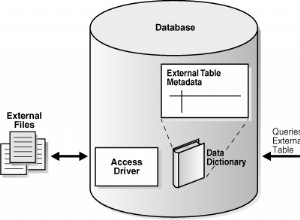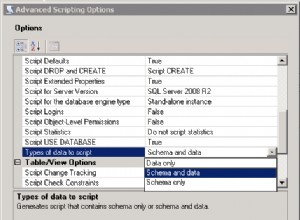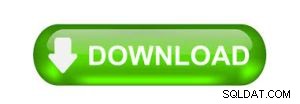Lighttpd ist ein Open-Source-Webserver für Linux-Rechner, sehr schnell und sehr klein, er benötigt nicht viel Speicher und CPU-Auslastung, was ihn zu einem der besten Server für jedes Projekt macht, das Geschwindigkeit bei der Bereitstellung von Webseiten benötigt.
Lighttpd-Funktionen
- Unterstützung für FastCGI-, SCGI-, CGI-Schnittstellen.
- Unterstützung für die Verwendung von Chroot.
- Unterstützung für mod_rewrite.
- Unterstützung für TLS/SSL mit OpenSSL.
- Eine sehr kleine Größe:1 MB.
- Geringe CPU- und RAM-Auslastung.
- Lizenziert unter der BSD-Lizenz.
Dieser Artikel erklärt, wie Sie Lighttpd installieren , MariaDB , PHP mit PhpMyAdmin auf Ubuntu 20.04 .
Schritt 1:Lighttpd unter Ubuntu installieren
Glücklicherweise Lighttpd kann aus den offiziellen Ubuntu-Repositories installiert werden. Wenn Sie also Lighttpd installieren möchten, müssen Sie nur den folgenden Befehl ausführen.
$ sudo apt install lighttpd


Einmal Lighttpd installiert haben, können Sie zu Ihrer Website oder IP-Adresse gehen und diese Seite sehen, die die Installation von Lighttpd auf Ihrem Computer bestätigt.


Bevor ich zur weiteren Installation übergehe, möchte ich Ihnen sagen, dass die folgenden wichtigen Dinge über Lighttpd sind sollten Sie wissen, bevor Sie fortfahren.
- /var/www/html – ist der Standardstammordner für Lighttpd.
- /etc/lightpd/ – ist der Standardordner für Lighttpd-Konfigurationsdateien.
Schritt 2:Installation von PHP auf Ubuntu
Lighttpd Webserver ist ohne PHP FastCGI nicht nutzbar Unterstützung. Außerdem müssen Sie die Datei „php-mysql“ installieren ‘-Paket, um die MySQL-Unterstützung zu aktivieren.
# sudo apt install php php-cgi php-mysql


Führen Sie nun die folgenden Befehle im Terminal aus, um das PHP-Modul zu aktivieren.
$ sudo lighty-enable-mod fastcgi $ sudo lighty-enable-mod fastcgi-php
Laden Sie nach dem Aktivieren der Module die Lighttpd-Serverkonfiguration neu, indem Sie den folgenden Befehl ausführen.
$ sudo service lighttpd force-reload
Um nun zu testen, ob PHP funktioniert oder nicht, erstellen wir eine ‚test.php ‘-Datei in /var/www/test.php .
$ sudo vi /var/www/html/test.php
Drücken Sie die „i ” Schaltfläche, um mit der Bearbeitung zu beginnen, und fügen Sie die folgende Zeile hinzu.
<?php phpinfo(); ?>
Drücken Sie ESC Schlüssel und schreiben Sie:x und drücken Sie Enter Taste, um die Datei zu speichern.
Gehen Sie nun zu Ihrer Domain oder IP-Adresse und rufen Sie test.php auf Datei, wie http://127.0.0.1/test.php . Sie werden diese Seite sehen, was bedeutet, dass PHP erfolgreich installiert wurde.


Schritt 3:Installation von MariaDB in Ubuntu
MariaDB ist ein Fork von MySQL, es ist auch ein guter Datenbankserver zur Verwendung mit Lighttpd, um es auf Ubuntu 20.04 zu installieren Führen Sie diese Befehlsfolge im Terminal aus.
$ sudo apt-get install software-properties-common $ sudo apt-key adv --fetch-keys 'https://mariadb.org/mariadb_release_signing_key.asc' $ sudo add-apt-repository 'deb [arch=amd64,arm64,ppc64el] http://mirrors.piconets.webwerks.in/mariadb-mirror/repo/10.5/ubuntu focal main' $ sudo apt update $ sudo apt install mariadb-server


Nach der Installation können Sie das Sicherheitsskript ausführen, um die MariaDB-Installation wie gezeigt zu sichern.
$ sudo mysql_secure_installation
Das Skript wird aufgefordert, das Root-Passwort einzugeben oder einzurichten. Antworten Sie danach mit Y für jede nachfolgende Eingabeaufforderung.

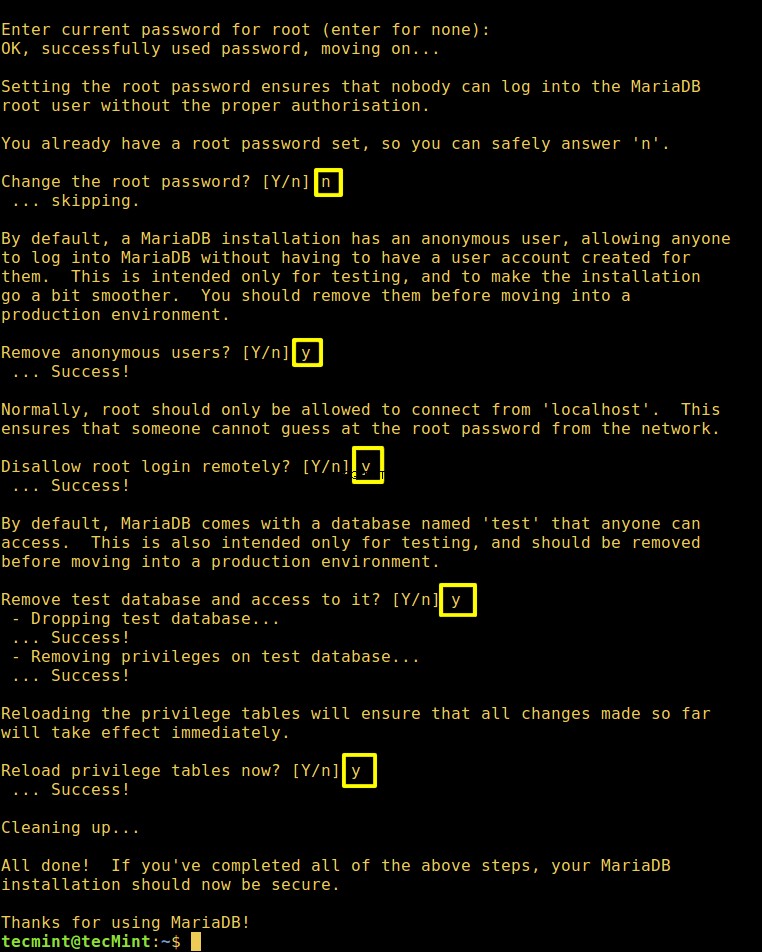
PhpMyAdmin unter Ubuntu installieren
PhpMyAdmin ist eine leistungsstarke Webschnittstelle zur Online-Verwaltung von Datenbanken, die fast jeder Systemadministrator verwendet, da es sehr einfach ist, Datenbanken damit zu verwalten. Um es unter Ubuntu 20.04 zu installieren, führen Sie den folgenden Befehl aus.
$ sudo apt install phpmyadmin


Während der Installation wird Ihnen der folgende Dialog angezeigt, wählen Sie NO .


Wählen Sie nun „Lighttpd“. ‘.


Wir sind hier fast fertig, führen Sie einfach diesen einfachen Befehl aus, um einen Symlink in /var/www/ zu erstellen in den PHPMyAdmin-Ordner in /usr/share/ .
$ sudo ln -s /usr/share/phpmyadmin/ /var/www
Gehen Sie nun zu http://localhost/phpmyadmin und Sie werden aufgefordert, das Root-Passwort einzugeben, das Sie oben während der MariaDB-Installation festgelegt haben.


Das war's, alle Ihre Serverkomponenten sind jetzt einsatzbereit, Sie können mit der Bereitstellung Ihrer Webprojekte beginnen.